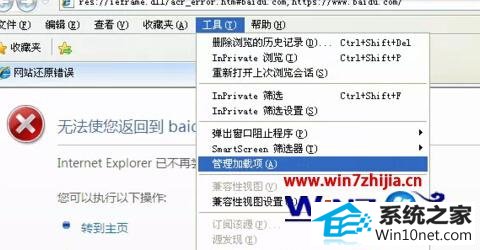技术员演示win10系统打开iE浏览器提示“应用程序错误-oxc06d0010e”的教程
时间:2019-05-01 07:39 来源: https://www.xggww.com 作者:Win7系统之家
今天小编分享一下win10系统打开iE浏览器提示“应用程序错误-oxc06d007e”问题的处理方法,在操作win10电脑的过程中常常不知道怎么去解决win10系统打开iE浏览器提示“应用程序错误-oxc06d007e”的问题,有什么好的方法去处理win10系统打开iE浏览器提示“应用程序错误-oxc06d007e”呢?今天本站小编教您怎么处理此问题,其实只需要1、首先打开自己出现问题的浏览器,小编这里就以iE浏览器为例,之后点击窗口上方的工具,然后在出现的下滑菜单中选择管理加载项; 2、在这个管理加载项的界面中,就可以找到报错之前启用的加载项了,在窗口中选中这个加载项,然后点击右下角的禁用按钮就可以完美解决了。下面就由小编给你们具体详解win10系统打开iE浏览器提示“应用程序错误-oxc06d007e”的图文步骤:

1、首先打开自己出现问题的浏览器,小编这里就以iE浏览器为例,之后点击窗口上方的工具,然后在出现的下滑菜单中选择管理加载项;
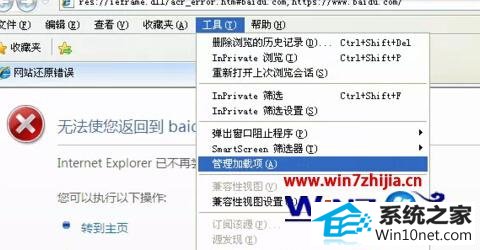
2、在这个管理加载项的界面中,就可以找到报错之前启用的加载项了,在窗口中选中这个加载项,然后点击右下角的禁用按钮。
3、完成设置之后,关闭加载项管理窗口,然后将自己的浏览器关闭掉,再重新开启,之后浏览器中就不会再出现错误提示了。
上面就是关于win10打开iE浏览器提示“应用程序错误-oxc06d007e”的图文步骤,通过上面的方法操作之后,就可以快速解决这个问题了